背景
在需要统计某个文件夹下一共有多少个文件时,可以直接使用cmd命令来获取。
解决办法
打开cmd,并切换到需要统计的目录下
输入如下命令:
1
2dir /b /s /a:-D | find /v /c ""
54
扩展
find参数说明:
1 | find /? |
dir参数说明:
1 | dir /? |
在需要统计某个文件夹下一共有多少个文件时,可以直接使用cmd命令来获取。
打开cmd,并切换到需要统计的目录下
输入如下命令:
1 | > dir /b /s /a:-D | find /v /c "" |
find参数说明:
1 | >find /? |
dir参数说明:
1 | >dir /? |
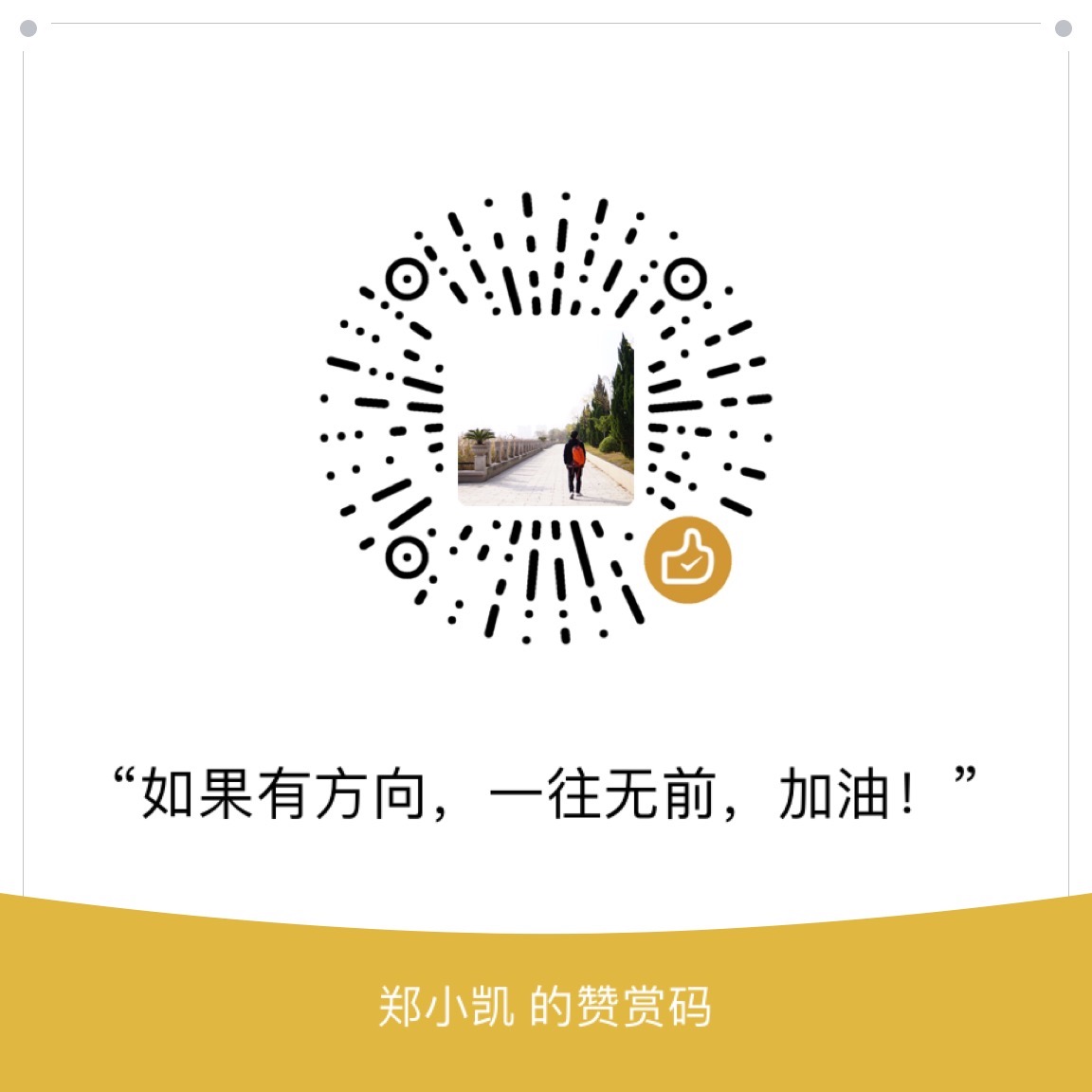
微信支付